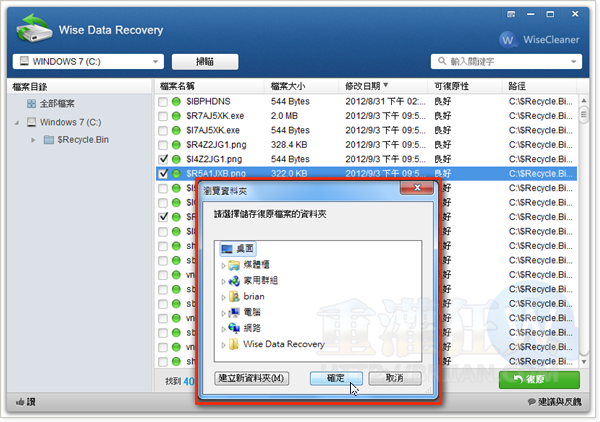2024/9/14 更新:Wise Data Recovery 軟體版本更新至 v6.2.0 最新版。此版本修復了一些程式問題與 bug 。
當我們在電腦中將檔案刪除、丟到資源回收桶並清空之後,看起來檔案是已經完全刪除了,不過實際上電腦裡的硬碟中,儲存該檔案的那個空間只是被標示為已移除的狀態,在被其他檔案或資料寫入之前,還是有機會可以透過檔案救援軟體把原先的檔案挖出來的,而 Wise Data Recovery 就是這種可以找回被刪除的檔案的小工具。
Wise Data Recovery 操作介面清爽、簡單易用、快速安全、支援多種檔案格式..等特色,可救援的檔案類型很廣,包桌一般 Word, Excel, Txt 等文件或 .jpg, .png, .gif… 等格式的圖檔,或副檔名為 .eml 的電子郵件檔、音樂與影片…等等,當 Wise Data Recovery 搜尋到可還原的檔案時,會用 Good、Poor、Very Poor 或 Lost 等字眼標示該檔案的狀態,當然標示為「Good」的最有機會被救回來,因為硬碟總是一直不斷在讀寫資料,有可能什麼時候原始資料被覆蓋掉了,也就找不回來了。
如果你有檔案救援的需求,可以下載 Wise Data Recovery 來試試看,其實這類工具其實都不保證可以 100% 救回你要的資料,不過總是有點希望可以嘗試看看。
▇ 軟體小檔案 ▇ (錯誤、版本更新回報)
- 軟體名稱:Wise Data Recovery
- 軟體版本:6.2.0
- 軟體語言:英文、繁體中文等多國語言
- 軟體性質:免費軟體 (僅含基本功能,若需完整還原需購買專業版)
- 檔案大小:11.7 MB
- 系統支援:Windows XP/Vista/7/8/10/11
- 官方網站:WiseCleaner
- 軟體下載:按這裡
相關軟體:
- [免費] Digital Image Recovery 記憶卡誤刪、格式化檔案救援軟體
- Disk Drill 免費檔案救援、硬碟記憶卡反移除、反格式化工具(Win & Mac)
- [免費軟體] FineRecovery 反刪除、檔案救援軟體(中文版)
- [免費] Glary Undelete 檔案救援、誤刪檔案還原工具
- [免費] Undelete Plus 檔案救援、救回被刪除的檔案(中文版)
- FinalData 拯救被誤刪的照片、文件、檔案,還原被格式化的硬碟或記憶卡
- Avira UnErase Personal 救回被刪除的檔案
- Recuva File Recovery 把被刪除的檔案救回來!(免費軟體)
- [免費] Wise Data Recovery檔案救援工具,輕鬆找回被刪除的檔案
- R-Studio 專業檔案救援、檔案還原軟體(Windows, Mac, Linux)
- IsoBuster 還原硬碟、USB 隨身碟、記憶卡、壞掉的 CD/DVD/BD 光碟中的檔案文件或照片
- 用「Restore Image」立馬救回手機中被刪除的照片(Android)
使用方法:
第1步 將 Wise Data Recovery 軟體下載回來、解壓縮後,直接按兩下執行「WiseDataRecovery.exe」檔案即可開始使用。
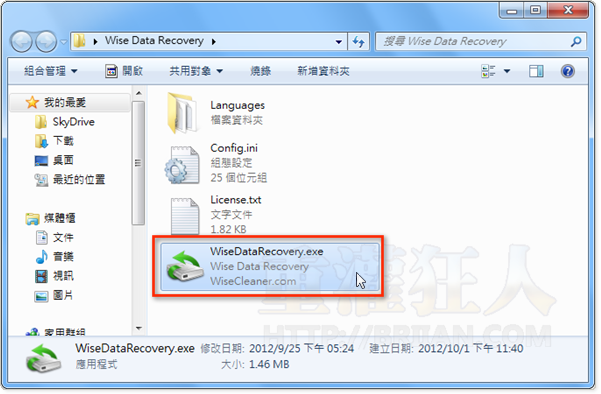
第2步 開啟 Wise Data Recovery 軟體後,可以先按一下視窗上方的選單,再點「Languages」,從選單中點選「Chinese(Traditional)」將操作介面切換成繁體中文。
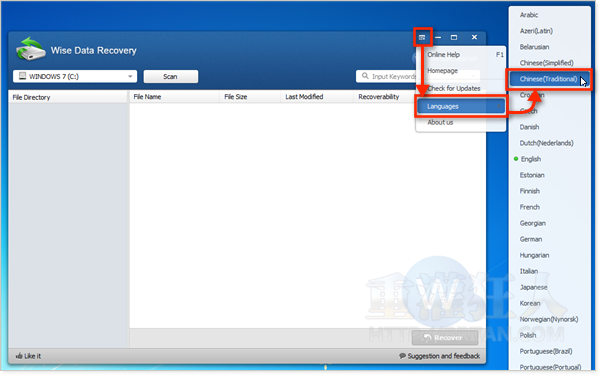
第3步 切換成中文語系後,可以在左上角選擇你要搜尋、還原的磁碟機,選好之後按下「掃描」按鈕。
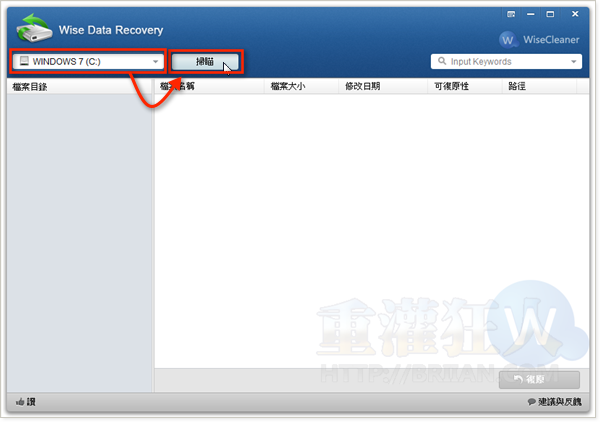
第4步 經過一段時間掃描後,視窗中會列出目前找到的、可供還原的檔案與資料夾,從左邊資料夾去找你要還原的檔案或用右上角的搜尋框搜尋關鍵字,找到後勾選你要還原的檔案再按「還原」按鈕。
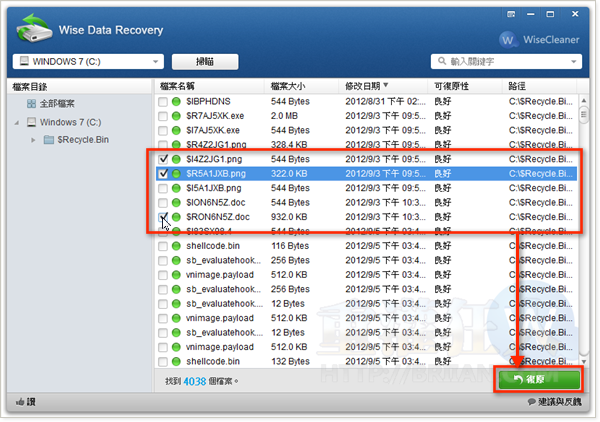
第5步 點選你要儲存的位置,按下「確定」後,Wise Data Recovery 便可將原本已被刪除的檔案還原回來、儲存在你指定的位置。